Що робити, коли Galaxy Watch 3 не вмикається: прості рішення
Як виправити, якщо Galaxy Watch 3 не вмикається Якщо у вас є Samsung Galaxy Watch 3, і він раптом не вмикається, це може засмутити. Однак, перш ніж …
Читати статтю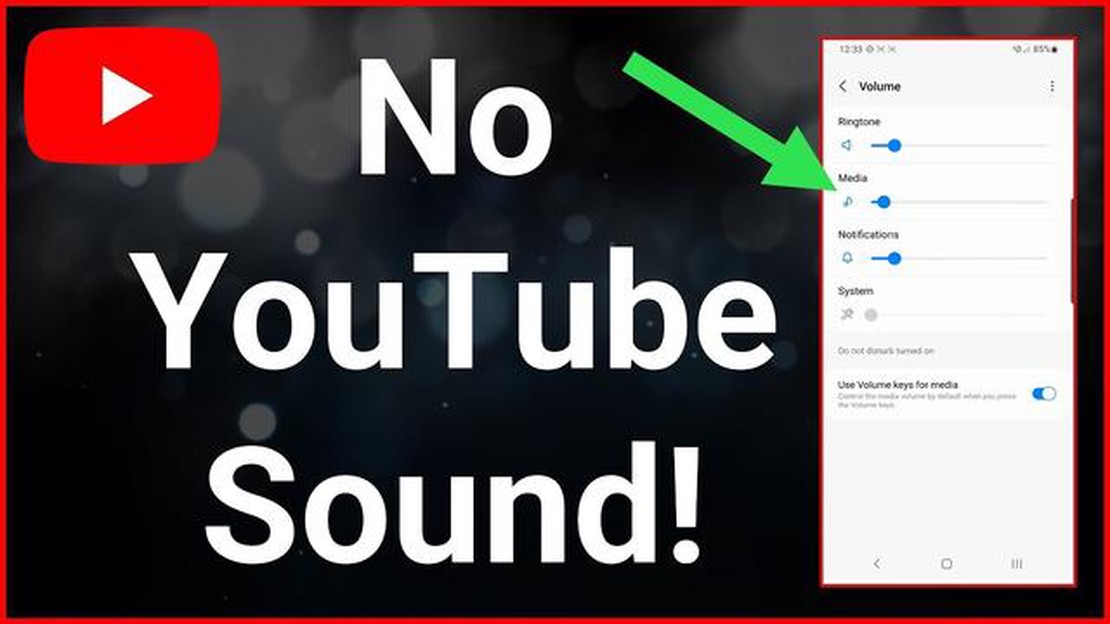
YouTube - це одна з найпопулярніших платформ, де користувачі можуть дивитися і ділитися відео. Але що робити, якщо на YouTube немає звуку? Ця проблема може бути дуже дратівливою, оскільки звук є невід’ємною частиною перегляду відео. Але не турбуйтеся, у нас є рішення для вас! У цій статті ми розглянемо 9 способів, як ви можете виправити проблему відсутності звуку на YouTube.
1. Перевірте гучність
Перше, що вам слід зробити, це перевірити рівень гучності на своєму пристрої. Переконайтеся, що звук не вимкнений або встановлений на самий мінімум. Спробуйте збільшити гучність і перевірте, чи є звук на інших відео або додатках.
2. Перевірте налаштування звуку на YouTube
Другий спосіб - перевірити налаштування звуку на самому YouTube. Натисніть правою кнопкою миші на відео та виберіть “Налаштування звуку”. Переконайтеся, що повзунок рівня звуку встановлений на правильному значенні і що звук не вимкнено для цього відео.
3. очистіть кеш браузера.
Третій спосіб - очистити кеш браузера. Накопичення тимчасових файлів може призвести до проблем із відтворенням звуку. У налаштуваннях браузера знайдіть розділ “Історія” або “Конфіденційність” і виберіть опцію “Очистити кеш”.
4. Перевірте наявність оновлень
Четвертий спосіб - перевірити, чи є оновлення для вашого браузера або програми YouTube. Усунення можливих помилок і поліпшення продуктивності можуть вирішити проблему відсутності звуку.
5. вимкніть розширення браузера.
Якщо у вас встановлені будь-які розширення в браузері, спробуйте тимчасово вимкнути їх. Деякі розширення можуть перешкодити відтворенню звуку на YouTube.
6. Перезавантажте пристрій
Іноді все, що вам потрібно зробити, щоб виправити проблему з відсутністю звуку на YouTube, - це просто перезавантажити свій пристрій. Це може допомогти скинути тимчасові налаштування та відновити нормальне відтворення звуку.
7. Перевірте підключення до інтернету
Переконайтеся, що у вас є стабільне підключення до інтернету. Повільне або нестабільне підключення може призвести до проблем із відтворенням аудіо на YouTube.
8. Перевірте наявність звуку на інших пристроях
Якщо проблема з відсутністю звуку на YouTube виникає тільки на одному з ваших пристроїв, спробуйте перевірити наявність звуку на інших пристроях. Це допоможе з’ясувати, чи є проблема специфічною для конкретного пристрою або пов’язаною з обліковим записом чи налаштуваннями YouTube.
9. зв’яжіться з технічною підтримкою.
Читайте також: Дізнайтеся, як усунути помилку Nintendo Switch 9001-0026 в оновленому посібнику 2023 року
Якщо всі перераховані вище способи не вирішують проблему відсутності звуку на YouTube, то останній крок - зв’язатися з технічною підтримкою YouTube. Вони зможуть провести додаткову діагностику і запропонувати індивідуальне рішення проблеми.
Отже, ось вам 9 способів вирішити проблему відсутності звуку на YouTube. Сподіваємося, що один із них допоможе вам насолодитися переглядом відео з повним звуковим супроводом!
Читайте також: Виправлення проблеми із завантаженням програм на Fire TV Stick: Посібник з усунення несправностей
Якщо у вас виникла проблема з відсутністю звуку на YouTube, не впадайте у відчай - існує кілька способів, які можуть допомогти вирішити цю проблему. Нижче представлено дев’ять найпоширеніших і найефективніших способів:
*Пам’ятайте, що проблема відсутності звуку на YouTube може бути спричинена різними факторами, тому, можливо, вам доведеться застосувати кілька способів, щоб знайти найвідповідніше рішення.
Першим кроком у вирішенні проблеми відсутності звуку на YouTube є перевірка гучності на вашому пристрої. Можливо, проблема не пов’язана з YouTube, а полягає в тому, що звук вимкнено на вашому пристрої або рівень гучності занадто низький.
Для перевірки гучності на комп’ютері вам необхідно:
Якщо ви використовуєте мобільний пристрій, перевірте таке:
Перевірка гучності на своєму пристрої - це перший і простий спосіб виключити можливу причину відсутності звуку на YouTube. Якщо проблему не вирішено, переходьте до наступного кроку.
Якщо у вас відсутній звук на YouTube, першим кроком перевірте налаштування звуку на самому плеєрі YouTube. Можливо, звук було випадково вимкнено або встановлено на низьку гучність.
Щоб перевірити налаштування звуку, виконайте такі дії:
Також, можливо, що звук у самому браузері або операційній системі було вимкнено. Перевірте налаштування звуку в системних налаштуваннях і переконайтеся, що звук увімкнений і рівень гучності відповідає вашим уподобанням.
У разі, якщо після перевірки налаштувань звуку проблема з відсутністю звуку на YouTube залишається актуальною, переходьте до наступного способу вирішення проблеми.
Якщо у вас немає звуку на YouTube, насамперед потрібно переконатися, що ваші аудіопристрої правильно під’єднані та налаштовані. Ось кілька кроків, які допоможуть вам перевірити підключення та налаштування:
Якщо після всіх цих кроків звук на YouTube як і раніше відсутній, можливо, проблема криється в інших налаштуваннях або потрібна додаткова діагностика аудіопристроїв. Зверніться до керівництва користувача вашого комп’ютера або пристрою, щоб отримати додаткову інформацію щодо налаштувань звуку.
Також варто зазначити, що іноді проблеми зі звуком на YouTube можуть бути пов’язані з браузером або самим відтворенням відео. У таких випадках, спробуйте використовувати інший браузер або очистити кеш та історію у вашому поточному браузері.
Відсутність звуку на YouTube може бути спричинена кількома причинами. Можливо, ви випадково вимкнули звук на своєму пристрої або в самому додатку YouTube. Також, проблема може бути пов’язана з налаштуваннями звуку або з драйверами на вашому пристрої. Якщо у вас відсутній звук тільки на YouTube, то цілком можливо, що проблема пов’язана з самим відео, яке ви дивитеся.
Якщо у вас відсутній звук на YouTube, насамперед, перевірте звук на своєму пристрої. Переконайтеся, що рівень гучності не встановлений на мінімум і що звук не вимкнений. Також, перевірте налаштування звуку в самому додатку YouTube. Якщо проблему не усунуто, спробуйте перезапустити застосунок або перезавантажити пристрій. Якщо все інше не допомогло, можливо, проблема пов’язана з налаштуваннями звуку або драйверами на вашому пристрої.
Якщо у вас відсутній звук на YouTube на комп’ютері, насамперед, перевірте гучність на комп’ютері. Переконайтеся, що вона не встановлена на мінімум і що звук не вимкнений. Також, перевірте налаштування звуку в операційній системі та в самому додатку YouTube. Якщо проблему не усунуто, спробуйте перезапустити браузер або комп’ютер. Якщо все інше не допомогло, можливо, проблема пов’язана з драйверами звуку на вашому комп’ютері. Спробуйте оновити драйвери або зверніться по допомогу до фахівця.
Якщо у вас відсутній звук на YouTube на мобільному пристрої, насамперед, перевірте гучність на самому пристрої. Переконайтеся, що вона не встановлена на мінімум і що звук не вимкнений. Також, перевірте налаштування звуку в самому додатку YouTube. Якщо проблему не усунуто, спробуйте перезапустити застосунок або перезавантажити пристрій. Якщо все інше не допомогло, можливо, проблема пов’язана з налаштуваннями звуку на вашому пристрої. Перевірте налаштування звуку в операційній системі та в налаштуваннях додатків.
Як виправити, якщо Galaxy Watch 3 не вмикається Якщо у вас є Samsung Galaxy Watch 3, і він раптом не вмикається, це може засмутити. Однак, перш ніж …
Читати статтюЦифровий маркетинг - найкращі компанії на ринку, про які ви маєте знати У сучасному світі цифровий маркетинг стає все більш важливим інструментом для …
Читати статтюНаближається Crusader kings 3. Середньовічна стратегія Crusader Kings 3 готується до довгоочікуваного релізу! У грі від Paradox Interactive гравцям …
Читати статтюЯк виправити Samsung Galaxy S9+ Samsung Experience Home продовжує зупинятися після оновлення Android Pie Якщо у вас Samsung Galaxy S9+ і ви нещодавно …
Читати статтюMultiversus на nintendo switch Ігрова кімната Multiversus на Nintendo Switch пропонує захопливий і різноманітний ігровий простір, де кожен гравець …
Читати статтюКисень не ввімкнено вікі як вижити в ранній грі. Оxygen Not Included - це непроста гра, в якій вам доведеться виживати в безжальній космічній сажі. …
Читати статтю